คำถาม
ปัญหา: วิธีการแก้ไขข้อผิดพลาด “การติดตั้งถูกห้ามโดยนโยบายระบบ”?
สวัสดี. ฉันเพิ่งพยายามติดตั้งไดรเวอร์อแด็ปเตอร์ Intel Wireless จากเว็บไซต์ทางการของ Intel และล้มเหลวโดยมีข้อผิดพลาด “การติดตั้งนี้ถูกห้ามโดยนโยบายระบบ ติดต่อผู้ดูแลระบบของคุณ” ฉันไม่ได้เปลี่ยนแปลงอะไรในการตั้งค่าพีซีของฉันตั้งแต่ติดตั้ง Windows แม้ว่าฉันจะเพิ่งเปลี่ยนเราเตอร์ไปเมื่อเร็วๆ นี้ เกิดอะไรขึ้น?
เฉลยคำตอบ
ไดรเวอร์อุปกรณ์เป็นส่วนประกอบที่สำคัญที่สุดอย่างหนึ่งของระบบปฏิบัติการ Windows เนื่องจากช่วยให้ซอฟต์แวร์และฮาร์ดแวร์สามารถสื่อสารได้อย่างถูกต้อง แม้ว่าอุปกรณ์บางอย่าง เช่น การ์ดกราฟิกเฉพาะ จะสามารถทำงานได้เพียงเล็กน้อยหากไม่มีอุปกรณ์เหล่านี้ การไม่มีไดรเวอร์อาจทำให้ฮาร์ดแวร์ทำงานไม่ได้
เนื่องจากเรากำลังพูดถึงไดรเวอร์อแด็ปเตอร์ไร้สายที่นี่ ข้อผิดพลาด "การติดตั้งนี้ถูกห้ามโดยนโยบายระบบ" จะป้องกันฟังก์ชันหลักของอุปกรณ์นี้ รวมทั้ง WiFi และ Bluetooth[1] การเชื่อมต่อ โดยไม่ต้องสงสัย หากไม่มีอีเธอร์เน็ตที่สามารถแทนที่การเชื่อมต่อ WiFi นี่อาจเป็นปัญหาใหญ่ เนื่องจากการเชื่อมต่ออินเทอร์เน็ตจะไม่สามารถเข้าถึงได้
ข้อผิดพลาด "การติดตั้งนี้ถูกห้ามโดยนโยบายระบบ" สามารถเกิดขึ้นได้ไม่เฉพาะเมื่อติดตั้งไดรเวอร์ไร้สายเท่านั้น ผู้ใช้บอกว่าได้รับข้อผิดพลาดเดียวกันเมื่อติดตั้ง Autocad (รหัสข้อผิดพลาด 1625, 509), Python[2] (0x80070659) ไดรเวอร์เมาส์ (G500) และซอฟต์แวร์อื่นๆ
ตามข้อความแสดงข้อผิดพลาด สาเหตุที่เกิดขึ้นคือสิทธิ์ไม่เพียงพอในการติดตั้งซอฟต์แวร์ใหม่ ไม่ว่าจะเป็นไดรเวอร์หรือแอพพลิเคชั่นก็ตาม แม้ว่าดูเหมือนว่าการเรียกใช้โปรแกรมติดตั้งในฐานะผู้ดูแลระบบอาจเพียงพอ แต่โดยปกติแล้วจะไม่เป็นเช่นนั้น (แม้ว่าคุณควรลองใช้วิธีนี้เป็นวิธีแก้ปัญหาแรก) ดังนั้นการตั้งค่าการอนุญาตอื่นๆ จำเป็นต้องเปลี่ยนแปลง
มีหลายวิธีในการเปลี่ยนการอนุญาตบนคอมพิวเตอร์ Windows – ผู้ใช้ส่วนใหญ่ไม่ใช่ ตระหนักถึงนโยบายเหล่านั้นเนื่องจากแทบไม่ต้องใช้เลย (เนื่องจากการตั้งค่าเริ่มต้นมักจะใช้งานได้ดี ดี). ด้านล่างนี้ คุณจะพบวิธีการหลายวิธีในการแก้ไขข้อผิดพลาด “การติดตั้งนี้ถูกห้ามโดยนโยบายระบบ” ซึ่งจะทำให้คุณสามารถติดตั้งซอฟต์แวร์ที่เป็นปัญหาได้
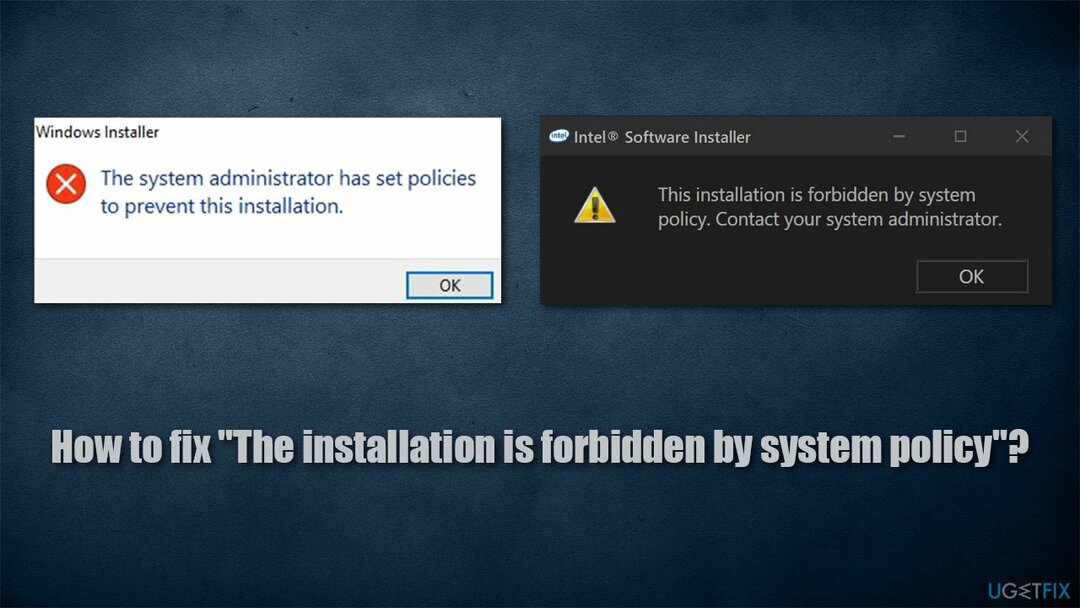
ก่อนที่เราจะเริ่ม เราขอแนะนำให้คุณสแกนอุปกรณ์ด้วยเครื่องมือซ่อมแซมระบบที่ทรงพลัง Reimageเครื่องซักผ้า Mac X9. หากข้อผิดพลาดเกิดจากปัญหาพื้นฐานของระบบปฏิบัติการ เช่น ไฟล์เสียหาย ข้อผิดพลาดนั้นสามารถแก้ไขได้โดยอัตโนมัติในเวลาเพียงไม่กี่นาที
โซลูชันที่ 1 ลองใช้ตัวอัปเดตไดรเวอร์อัตโนมัติ
ในการซ่อมแซมระบบที่เสียหาย คุณต้องซื้อ. เวอร์ชันลิขสิทธิ์ Reimage Reimage.
หากคุณได้รับข้อผิดพลาดขณะพยายามติดตั้งไดรเวอร์ด้วยตนเอง เราขอแนะนำให้คุณลองใช้วิธีแก้ปัญหาอัตโนมัติแทน – คำแนะนำของเราคือ ซ่อมไดร์เวอร์. ตัวอัปเดตไดรเวอร์นี้สามารถสำรองไดรเวอร์ที่มีอยู่ทั้งหมดและติดตั้งไดรเวอร์ที่ถูกต้องโดยอัตโนมัติ หลังจากใช้เครื่องมือนี้ คุณจะไม่ต้องกังวลกับกระบวนการอัปเดตไดรเวอร์และกำจัดปัญหาที่เข้ากันไม่ได้หรือไดรเวอร์ที่เสียหาย - BSOD[3] ผิดพลาด ขัดข้อง ฯลฯ
โซลูชันที่ 2 แก้ไข Local Group Policy
ในการซ่อมแซมระบบที่เสียหาย คุณต้องซื้อ. เวอร์ชันลิขสิทธิ์ Reimage Reimage.
วิธีที่ง่ายที่สุดในการเปลี่ยนการอนุญาตบน Windows ของคุณคือการแก้ไขนโยบายกลุ่ม โดยใช้วิธีดังนี้:
- พิมพ์ gpedit.msc ในการค้นหาของ Windows แล้วกด เข้า
- ครั้งหนึ่ง นโยบายกลุ่ม เปิดขึ้น นำทางไปยังตำแหน่งต่อไปนี้:
นโยบายคอมพิวเตอร์เฉพาะที่ > การกำหนดค่าคอมพิวเตอร์ > เทมเพลตการดูแลระบบ > คอมโพเนนต์ของ Windows > Windows Installer
- ที่ด้านขวาของหน้าต่าง ให้ดับเบิลคลิกที่ ห้ามผู้ที่ไม่ใช่ผู้ดูแลระบบใช้การอัปเดตที่ลงนามโดยผู้ขาย รายการ
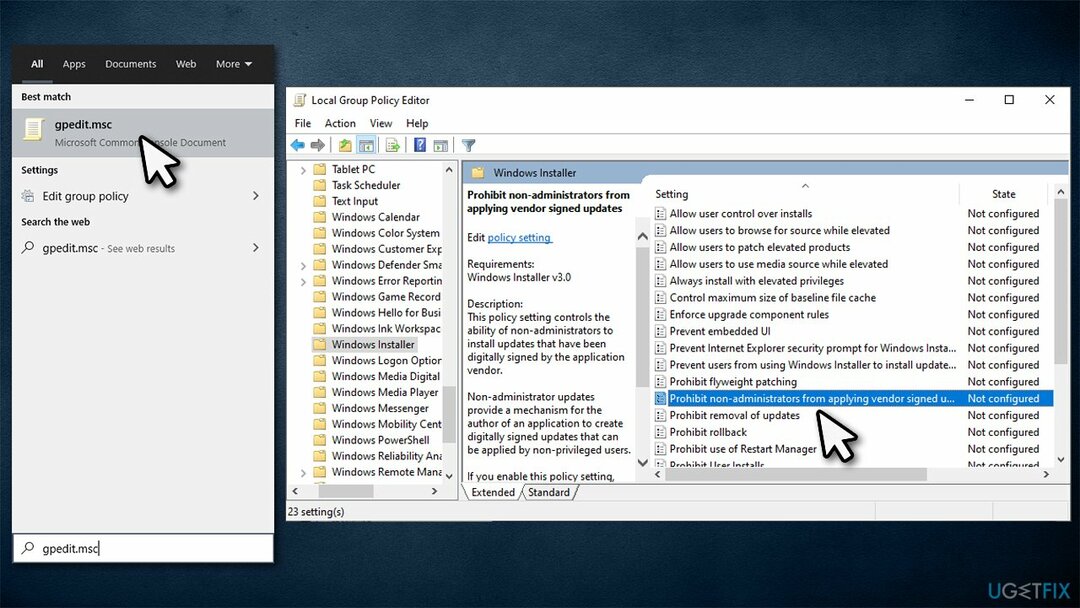
- ในหน้าต่างใหม่ เลือก พิการ
- คลิก นำมาใช้ และ ตกลง.
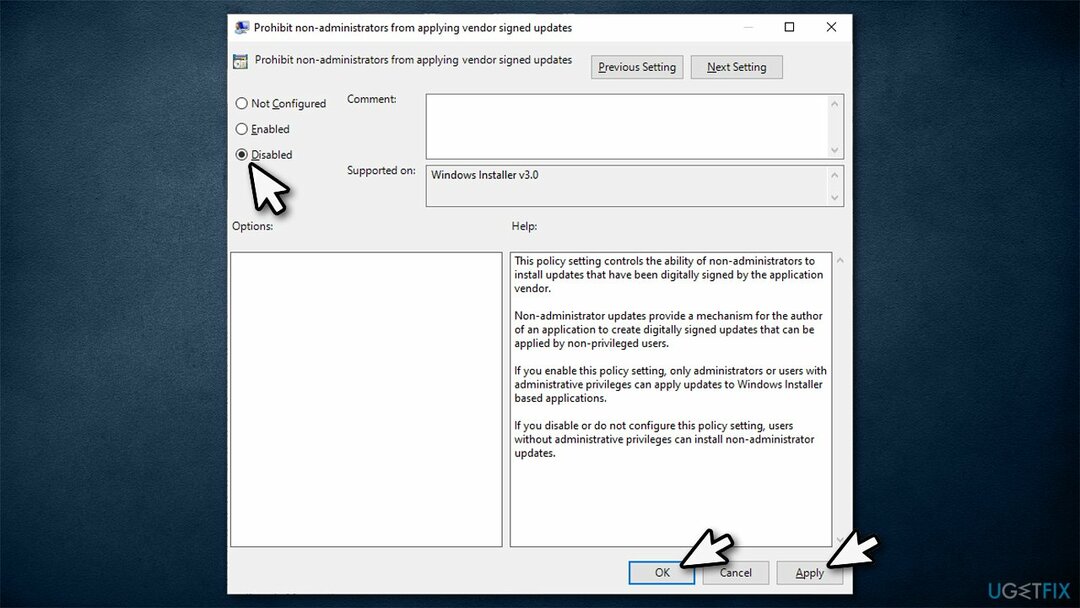
บันทึก: ตรวจสอบให้แน่ใจว่าคุณได้เข้าสู่ระบบในฐานะผู้ดูแลระบบสำหรับนโยบายเหล่านี้และนโยบายที่เหลือที่จะเปลี่ยนแปลงโดยไม่มีปัญหา
โซลูชันที่ 3 ตรวจสอบการตั้งค่าความปลอดภัยในพื้นที่
ในการซ่อมแซมระบบที่เสียหาย คุณต้องซื้อ. เวอร์ชันลิขสิทธิ์ Reimage Reimage.
- พิมพ์ แผงควบคุม ในการค้นหาของ Windows แล้วกด เข้า
- ภายใต้ ดูโดย, เลือก ไอคอนขนาดเล็ก จากเมนูแบบเลื่อนลง
- เลือก เครื่องมือการดูแลระบบ
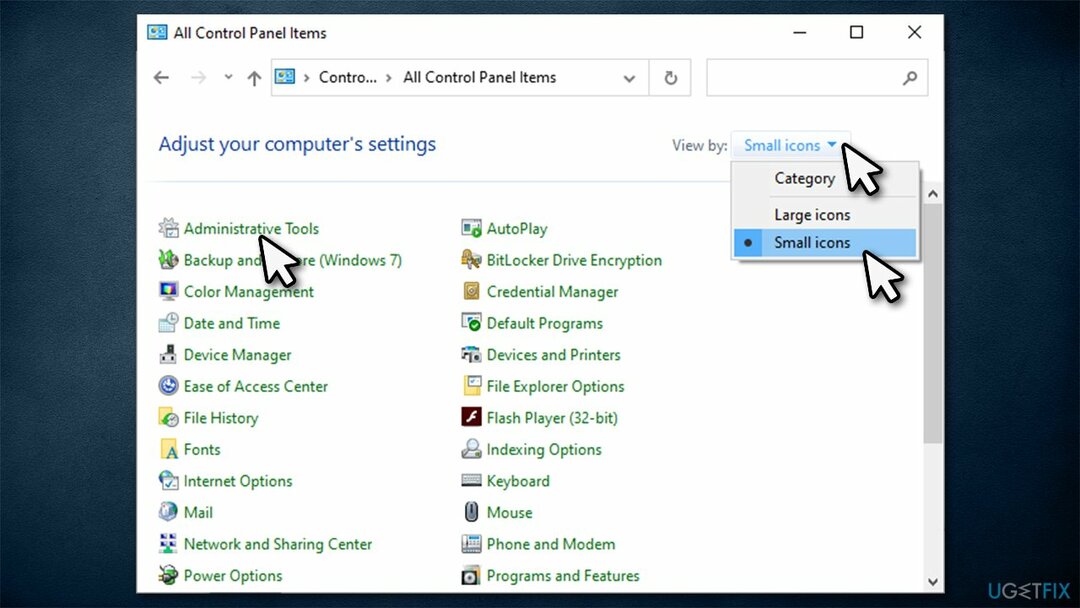
- ดับเบิลคลิก นโยบายความปลอดภัยในพื้นที่
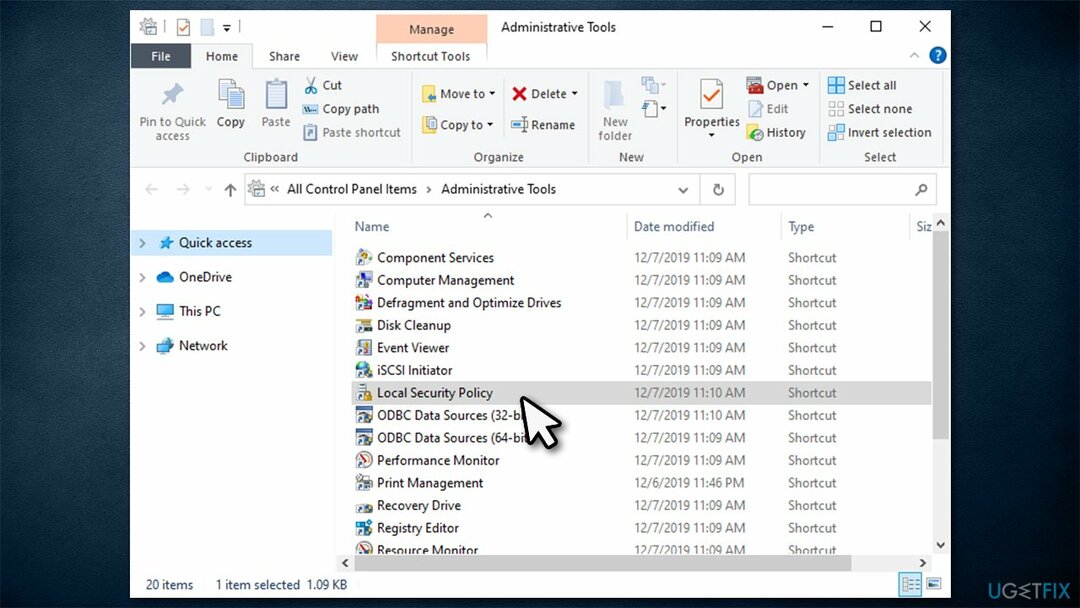
- เมื่อหน้าต่างใหม่เปิดขึ้น ให้คลิกที่ นโยบายการจำกัดซอฟต์แวร์ ด้านซ้าย. คุณควรเห็นข้อความต่อไปนี้ทางด้านขวา:
ไม่มีการกำหนดนโยบายการจำกัดซอฟต์แวร์
- ตอนนี้คลิกขวาที่ นโยบายการจำกัดซอฟต์แวร์ และเลือก ใหม่นโยบายการจำกัดซอฟต์แวร์
- ดับเบิลคลิกที่ การบังคับใช้ ทางขวา
- ติ๊ก ผู้ใช้ทั้งหมดยกเว้นผู้ดูแลระบบในพื้นที่ ตัวเลือก
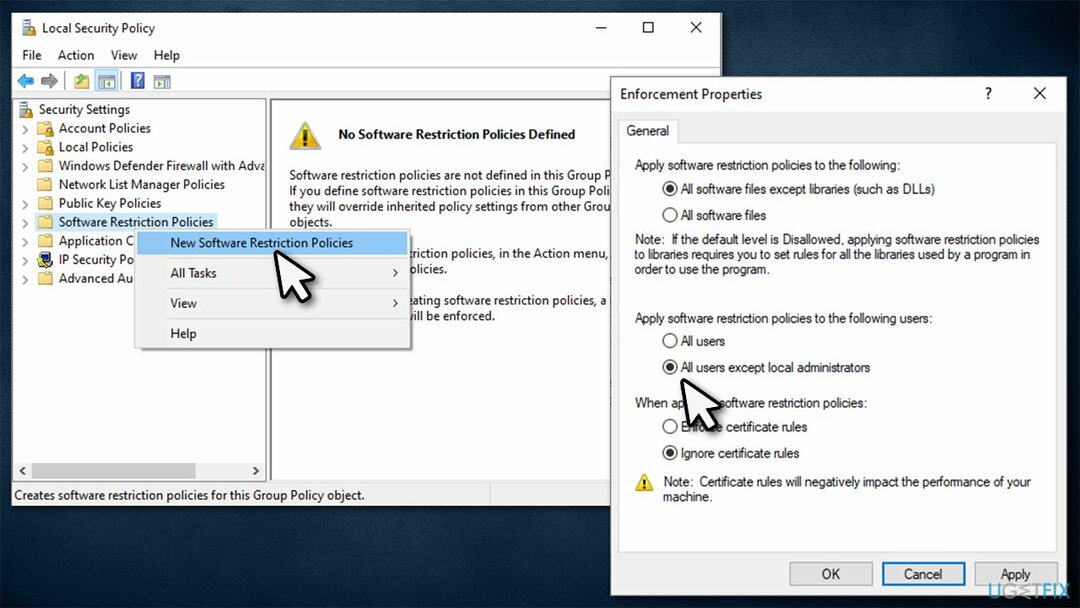
- คลิก นำมาใช้ และ ตกลง.
โซลูชันที่ 4 เปิดใช้งานบริการ Windows Installer
ในการซ่อมแซมระบบที่เสียหาย คุณต้องซื้อ. เวอร์ชันลิขสิทธิ์ Reimage Reimage.
- พิมพ์ services.msc ในการค้นหาของ Windows หรือ วิ่ง กล่องโต้ตอบ (ชนะ + R) และกด เข้า
- ในหน้าต่างบริการ ให้เลื่อนลงมาจนเจอ ตัวติดตั้ง Windows บริการ
- คลิกขวาที่มันแล้วเลือก เริ่ม
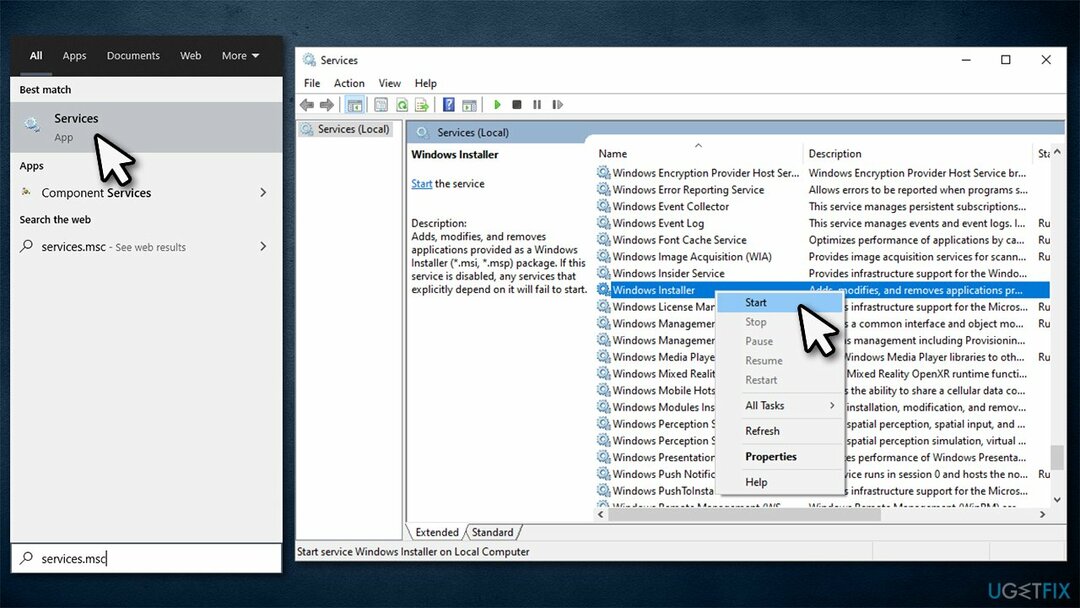
- ปิดบริการและดูว่าช่วยให้คุณลบข้อผิดพลาด "การติดตั้งนี้ถูกห้ามโดยนโยบายระบบ" หรือไม่
โซลูชันที่ 5 เปลี่ยนการตั้งค่า BIOS
ในการซ่อมแซมระบบที่เสียหาย คุณต้องซื้อ. เวอร์ชันลิขสิทธิ์ Reimage Reimage.
วิธีนี้ช่วยผู้ใช้ที่ไม่สามารถติดตั้งไดรเวอร์ไร้สายได้เนื่องจากข้อผิดพลาด เพื่อที่คุณจะต้องเข้าถึง BIOS ของคุณ:
- รีบูต คอมพิวเตอร์ของคุณ
- ก่อนภาพเคลื่อนไหวหน้าจอเข้าสู่ระบบ สแปม F2, F8, เดล, Esc, หรือปุ่มอื่น (ขึ้นอยู่กับผู้ผลิตเมนบอร์ดของคุณ) บนแป้นพิมพ์
- เมื่ออยู่ใน BIOS คุณจะต้องเปลี่ยนการตั้งค่าไร้สาย
- ไปที่ สวิตช์ไร้สาย และ ลบเครื่องหมายออกจาก WLAN และ Bluetooth ตัวเลือก
- ไปที่ เปิดใช้งานอุปกรณ์ไร้สาย และ ติ๊ก WLAN และ บลูทู ธ เพื่อเปิดใช้งานพวกเขา
- รีบูต พีซีของคุณ
โซลูชันที่ 6 เปลี่ยนรีจิสทรีของ Windows
ในการซ่อมแซมระบบที่เสียหาย คุณต้องซื้อ. เวอร์ชันลิขสิทธิ์ Reimage Reimage.
คำเตือน: คุณควรสำรองข้อมูลรีจิสทรีของคุณเสมอก่อนที่จะเปลี่ยนแปลงการตั้งค่าใดๆ ภายใน มิฉะนั้น รีจิสทรีที่แก้ไขอย่างไม่ถูกต้องอาจทำให้ระบบไม่เสถียรหรือเกิดความล้มเหลวได้
- พิมพ์ regedit.msc ในการค้นหาของ Windows หรือกล่องโต้ตอบเรียกใช้แล้วกด เข้า
- เมื่อไหร่ การควบคุมบัญชีผู้ใช้ ปรากฏขึ้น คลิก ใช่
- นำทางไปยังตำแหน่งต่อไปนี้:
HKLM\\Software\\Policies\\Microsoft\\Windows\\Installer
- ถ้ามองไม่เห็น ปิดการใช้งานMSI เข้าทางขวา ดำเนินการดังนี้
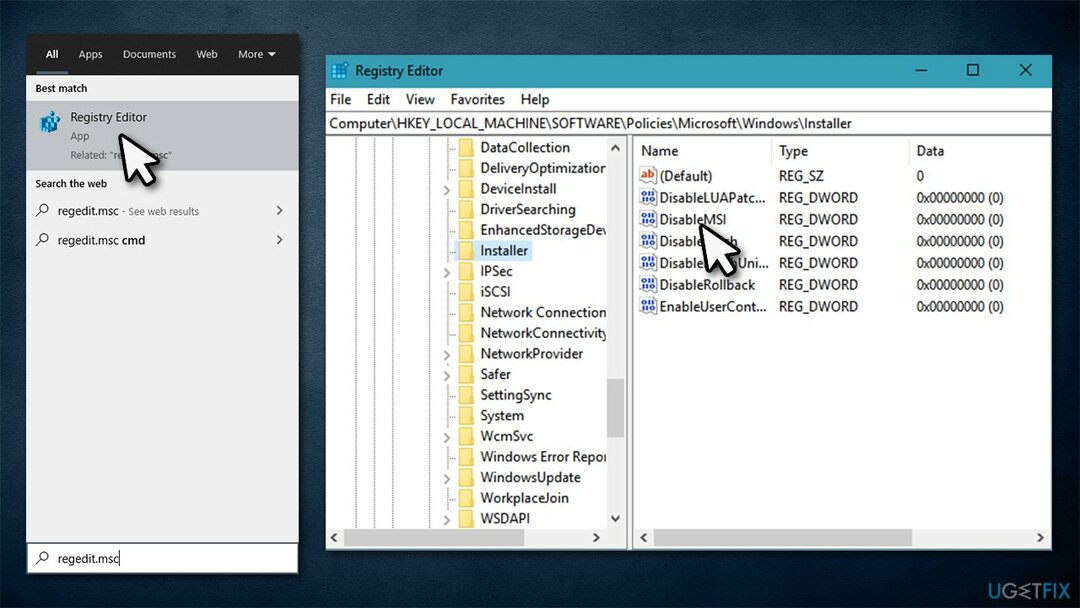
- คลิกขวา บนพื้นที่ว่างทางด้านขวาของหน้าต่างแล้วเลือก ใหม่ > ค่า DWORD (32 บิต)
- ตั้งชื่อมัน ปิดการใช้งานMSI แล้วดับเบิ้ลคลิก
- ตั้งค่าเป็น 0 และคลิก ตกลง
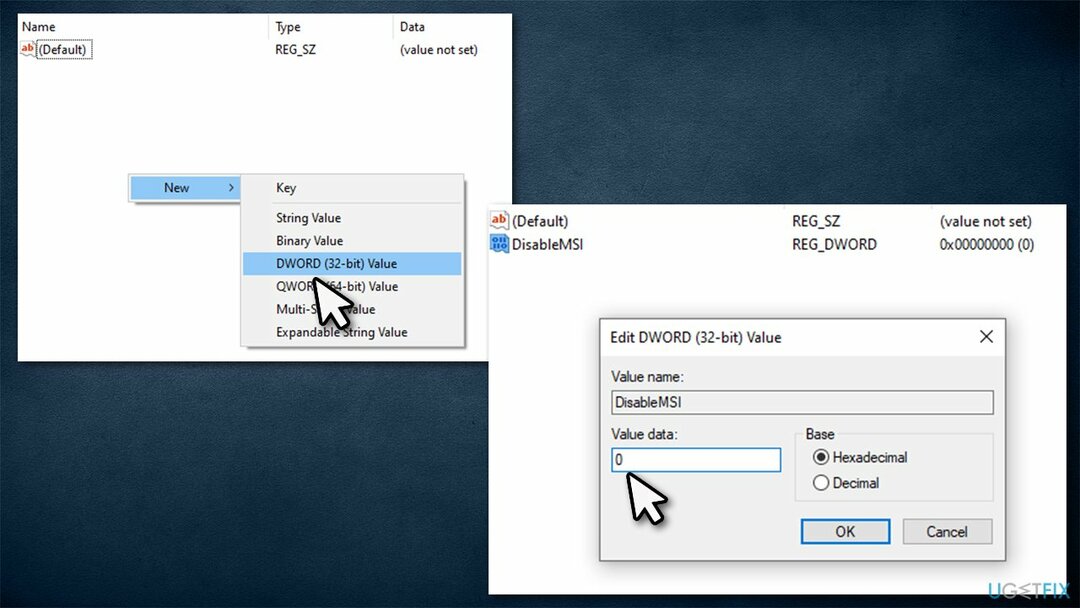
- ปิดตัวแก้ไขรีจิสทรีและดูว่าวิธีนี้ใช้ได้ผลสำหรับคุณหรือไม่
ซ่อมแซมข้อผิดพลาดของคุณโดยอัตโนมัติ
ทีม ugetfix.com พยายามอย่างเต็มที่เพื่อช่วยผู้ใช้ในการค้นหาแนวทางแก้ไขที่ดีที่สุดในการขจัดข้อผิดพลาด หากคุณไม่ต้องการต่อสู้กับเทคนิคการซ่อมด้วยตนเอง โปรดใช้ซอฟต์แวร์อัตโนมัติ ผลิตภัณฑ์แนะนำทั้งหมดได้รับการทดสอบและรับรองโดยผู้เชี่ยวชาญของเรา เครื่องมือที่คุณสามารถใช้เพื่อแก้ไขข้อผิดพลาดของคุณมีดังต่อไปนี้:
เสนอ
ทำมันตอนนี้!
ดาวน์โหลด Fixความสุข
รับประกัน
ทำมันตอนนี้!
ดาวน์โหลด Fixความสุข
รับประกัน
หากคุณไม่สามารถแก้ไขข้อผิดพลาดโดยใช้ Reimage โปรดติดต่อทีมสนับสนุนของเราเพื่อขอความช่วยเหลือ โปรดแจ้งให้เราทราบรายละเอียดทั้งหมดที่คุณคิดว่าเราควรรู้เกี่ยวกับปัญหาของคุณ
กระบวนการซ่อมแซมที่ได้รับสิทธิบัตรนี้ใช้ฐานข้อมูล 25 ล้านส่วนประกอบที่สามารถแทนที่ไฟล์ที่เสียหายหรือสูญหายในคอมพิวเตอร์ของผู้ใช้
ในการซ่อมแซมระบบที่เสียหาย คุณต้องซื้อ. เวอร์ชันลิขสิทธิ์ Reimage เครื่องมือกำจัดมัลแวร์

VPN เป็นสิ่งสำคัญเมื่อพูดถึง ความเป็นส่วนตัวของผู้ใช้. เครื่องมือติดตามออนไลน์ เช่น คุกกี้ ไม่เพียงแต่สามารถใช้ได้โดยแพลตฟอร์มโซเชียลมีเดียและเว็บไซต์อื่นๆ แต่ยังรวมถึงผู้ให้บริการอินเทอร์เน็ตและรัฐบาลของคุณด้วย แม้ว่าคุณจะใช้การตั้งค่าที่ปลอดภัยที่สุดผ่านเว็บเบราว์เซอร์ของคุณ คุณยังคงสามารถติดตามผ่านแอพที่เชื่อมต่อกับอินเทอร์เน็ตได้ นอกจากนี้ เบราว์เซอร์ที่เน้นความเป็นส่วนตัว เช่น Tor ไม่ใช่ตัวเลือกที่ดีที่สุดเนื่องจากความเร็วในการเชื่อมต่อลดลง ทางออกที่ดีที่สุดสำหรับความเป็นส่วนตัวสูงสุดของคุณคือ อินเทอร์เน็ตส่วนตัว – ไม่เปิดเผยตัวตนและปลอดภัยทางออนไลน์
ซอฟต์แวร์กู้คืนข้อมูลเป็นหนึ่งในตัวเลือกที่สามารถช่วยคุณได้ กู้คืนไฟล์ของคุณ. เมื่อคุณลบไฟล์ ไฟล์จะไม่หายไปในอากาศ – ไฟล์จะยังคงอยู่ในระบบของคุณตราบเท่าที่ไม่มีการเขียนข้อมูลใหม่ไว้ด้านบน การกู้คืนข้อมูล Pro เป็นซอฟต์แวร์กู้คืนข้อมูลที่ค้นหาสำเนาการทำงานของไฟล์ที่ถูกลบภายในฮาร์ดไดรฟ์ของคุณ ด้วยการใช้เครื่องมือนี้ คุณสามารถป้องกันการสูญเสียเอกสารที่มีค่า งานโรงเรียน รูปภาพส่วนตัว และไฟล์สำคัญอื่นๆ